Soutien
Fenêtres contextuelles
Remarque : Les fenêtres contextuelles ne sont pas prises en charge sur les sites multilingues.
Ajouter des fenêtres contextuelles
Pour ajouter des popups :
- Dans le panneau de gauche, cliquez sur Pages, puis cliquez sur l'onglet Popups. Cliquez sur Nouvelle fenêtre contextuelle. Sélectionnez un type de fenêtre contextuelle. Le type de popup pré-remplit la popup avec des widgets. Tapez un nom pour votre popup et cliquez sur Ajouter une popup.
Activer les popups
Contrairement à une page générée automatiquement dans la navigation, une popup ne peut être déclenchée qu'en cliquant sous forme de lien ou en utilisant une règle de personnalisation du site.
Lien vers une popup
Il existe plusieurs widgets qui vous permettent de créer un lien vers une fenêtre contextuelle, tels que des liens d'images, du texte et des boutons de la galerie de photos.
Pour créer un lien vers une popup :
- Cliquez avec le bouton droit sur le widget à partir duquel vous souhaitez créer un lien vers la fenêtre contextuelle, puis sélectionnez Modifier le contenu. Alternativement, si vous créez un lien à partir d'un texte, mettez en surbrillance le texte souhaité et cliquez sur l'icône de lien dans le menu d'édition de texte. Cliquez sur Popup, puis sélectionnez la fenêtre contextuelle vers laquelle vous souhaitez créer un lien dans le menu déroulant.
Utiliser des règles de personnalisation pour conditionner une fenêtre contextuelle
Vous pouvez créer une fenêtre contextuelle à l'aide de la personnalisation du site ou définir des règles de personnalisation pour une fenêtre contextuelle existante. Les règles de personnalisation peuvent inclure ce qui déclenche l'apparition de la fenêtre contextuelle, la rapidité avec laquelle la fenêtre contextuelle apparaît à l'écran, etc.
- Les déclencheurs contextuels ne se produisent qu’une fois par session. Une session correspond à toute activité sur le site et reste active jusqu'à ce qu'au moins 30 à 60 minutes se soient écoulées. Pour voir votre règle de personnalisation en action, essayez 1) d'effacer vos cookies et votre cache, 2) d'utiliser un autre navigateur ou 3) d'attendre que le le temps est expiré.
Modifier les fenêtres contextuelles
Une popup est très similaire à une page. Vous pouvez ajouter de nouvelles lignes, colonnes et insérer n'importe quel widget dans une fenêtre contextuelle. Pour ajuster la taille de la fenêtre contextuelle, faites glisser le coin inférieur droit.
Paramètres des fenêtres contextuelles
Pour modifier les paramètres d'une fenêtre contextuelle :
- Dans le panneau de gauche, cliquez sur Pages, puis cliquez sur l'onglet Popups. Cliquez sur l'icône des paramètres d'une fenêtre contextuelle spécifique. Vous disposez des options suivantes :
- Renommer. Renommez la popup dans l'éditeur.RemarqueCela ne modifie pas l'URL de la page.Dupliquer. Crée une copie exacte du popup.Delete. Supprime la fenêtre contextuelle. Cette action est irréversible sauf si vous disposez d’une sauvegarde.
* Icône Paramètres :
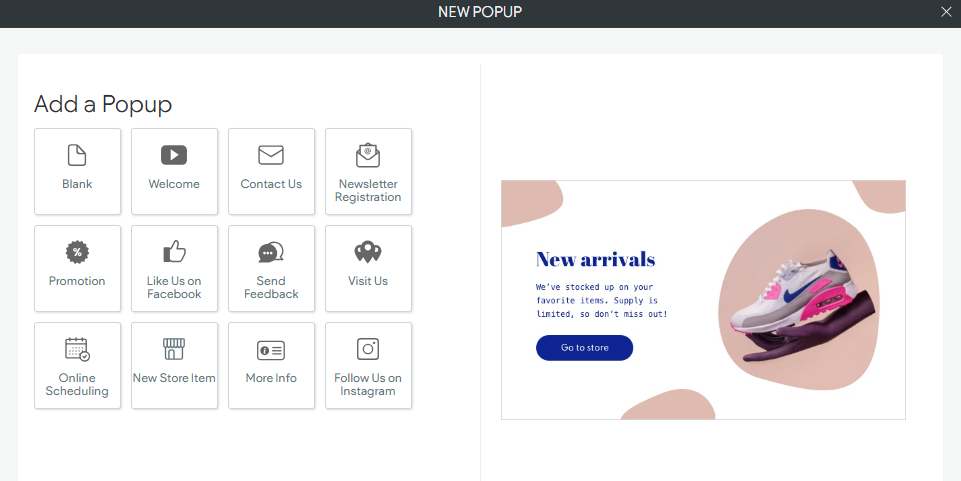
- Vide - Ajoutez des widgets pour intéresser du texte, des images ou du contenu vidéo à une fenêtre contextuelle. Bienvenue - message de bienvenue pour les nouveaux visiteursContactez-nous - créez un raccourci pour envoyer des e-mails Inscription à la newsletter - Restez en contact avec vos clients existants et potentiels en envoyant des e-mails marketing et des newsletters à l'aide de Mailchimp.Promotion - affichez les codes promotionnels et les ventes en cours Aimez-nous sur Facebook - Permettez à vos visiteurs de voir facilement vos likes et de vous aimer sur Facebook en ajoutant un bouton Facebook Like. Envoyer des commentaires Visitez-nous - Détails de contact/emplacement Planification en ligne - Portail client intégrant un nouvel article de magasin - afficher/commercialiser de nouveaux articles de boutique en ligne. Créez un raccourci vers le portail client iClassPro point de vente pro-shop Plus d'informations - zone de texte générique Suivez-nous sur Instagram - Ajoutez des icônes sociales pour créer un lien vers vos comptes IG professionnels.

Horaires du service client
Du lundi au vendredi, de 9h à 21h (CT)
Samedi, de 9h à 18h (CT)
(Chat non disponible le samedi)
Les bureaux d'iClassPro seront fermés à l'occasion des jours fériés suivants : Nouvel An 2024 (1er janvier 2024), Vendredi Saint (29 mars 2024), Memorial Day (27 mai 2024), Jour de l'Indépendance (4 juillet 2024) Fête du Travail. (2 septembre 2024), Thanksgiving (28 et 29 novembre 2024), Noël (24 et 25 décembre 2024)
Visitez la page de support client







